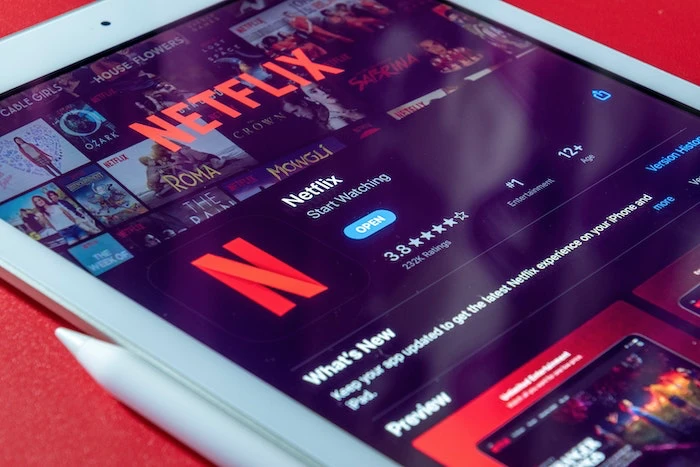
本指南旨在幫助您了解誰在使用您的 Netflix 帳戶,您可以準確地了解哪些設備定期使用您的帳戶。您可能在上次授予某人訪問權限後忘記了它,或者在另一台設備上登錄並想檢查您是否仍處於登錄狀態。
Netflix 允許您在多台設備上使用您的帳戶,具體取決於您在哪個計劃中一次可以使用的設備數量會有所不同。
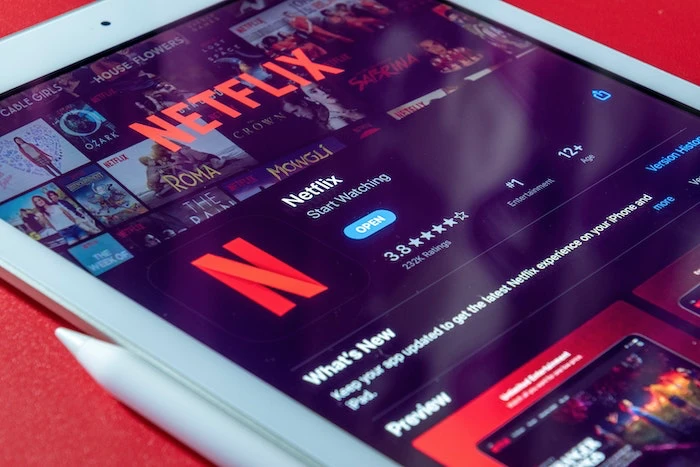
在帶廣告的 Netflix Basic 套餐中,您一次可以使用一台設備,在沒有廣告的 Basic 套餐中,您也可以一次使用一台設備。
如果您有標準計劃,那麼您可以同時在兩台設備上進行流式傳輸,頂級計劃是高級計劃,您可以同時在四台設備上進行流式傳輸。
如何我能看到哪些設備正在使用我的 Netflix 帳戶嗎
值得偶爾檢查一下哪些設備正在使用您的帳戶,例如,您可能登錄了以前使用但不再使用的設備.例如,如果您去度假並在第三方設備上登錄您的 Netflix 帳戶,您可以檢查以確保您已退出此設備。
要檢查哪些設備正在使用您的帳戶,在您的 PC、Mac、智能手機或平板電腦上登錄您的帳戶,然後選擇您的個人資料。
現在轉到您的個人資料旁邊右上角的菜單,然後選擇帳戶,向下滾動直到看到安全和隱私部分。
在右側選擇管理訪問和設備,您現在將看到定期使用您帳戶的設備列表。如果您發現任何您不認識的設備,您可以退出該特定設備。
如果有人未經許可使用您的 Netflix 帳戶怎麼辦
如果您懷疑有人在未經您許可的情況下使用您的 Netflix 帳戶,而您想要阻止他們使用它,這很容易做到,但您需要更改密碼。
如果您找到了您沒有找到的設備按照上述步驟進行識別,那麼您將需要更改您的 Netflix 密碼。
為此,請選擇您的個人資料旁邊的菜單,位於右上角並選擇帳戶,現在選擇更改密碼。系統將要求您輸入當前密碼和新密碼。
新密碼下方有一個複選框,上面寫著“退出所有設備”,選中此選項,一旦您更改密碼,您將退出每台設備。
您現在可以登錄到您想要使用的設備,之前登錄的任何人未經您許可使用您的 Netflix 帳戶將無法再訪問它。
如果您有任何意見、建議或有問題,請在下面的評論部分告訴我們。您可以在 Netflix 找到有關如何管理 Netflix 帳戶的更多詳細信息。
圖片來源:Souvik Banerjee
歸檔下:指南
最新的“TNGD”交易
披露:我們的一些文章包含附屬鏈接。如果您通過這些鏈接之一購買商品,“TNGD”可能會賺取附屬佣金。了解更多。